Kas olete oma piirkonna Pokémonid ära ammendanud? Kas olete väsinud kõndimast pikka maad, et Pokemoni munad kooruda? Noh, meil on lahendus pikkadeks jalutuskäikudeks või reisimiseks kaugematesse sihtkohtadesse, kus Pokémone kogutakse. Te ei tunne enam tüdimust Pokémone otsides väsitavate vahemaade läbimisest ja võite püüda rohkem Pokémone kõikjalt üle maailma. Lisaks naudite oma mängu istudes kodus või kõikjal, kus te ei liigu. Oleme loonud mõned ideed, mida saate oma pokemonikarjääris rakendada ja liikvel olles mune kooruda, et see kõik võimalikuks saaks. Arvuti Android-emulaator mängude arvutis virtualiseerimiseks on see, mida vajate. Mängu nautimiseks arvutis või Macis saate kasutada Pokémon Go Nox pleierit või mõnda muud Androidi emulaatorit, näiteks Bluestacksi.
1. osa: mängige Pokémon Go'd Windows PC-s
Nox App virtualiseerib teie arvutis Androidi platvormi ja selle silmapaistva funktsiooniga saate arvutis mängida mis tahes hiljutisi või vanu mänge ja nautida suure ekraani suurust. Lisaks kestab arvuti aku kaua; seega on teil pikem mänguaeg. Siin on lühidalt Nox Playeris Pokémon Go mängimise plussid ja miinused .
Plussid
- Asukoha võltsimine – mängijana saate külastada mis tahes soovitud saiti ja peita oma tegelik asukoht.
- Liikumise simuleerimine – saate mugavalt simuleerida võltsliigutusi ja panna Pokémon Go uskuma, et teete loomulikke liigutusi.
Miinused
- Niantic tuvastab riskide keelustamise
Pokémon Go mängimiseks arvutis järgige allolevaid juhiseid, et laadida alla Nox App, käivitada mäng ja mängida liikvel olles.
1. samm : installige Nox Player
Otsige oma arvutis veebist Nox Playeri rakendust ja laadige see alla. Laadige Pokémon Go mängimiseks kindlasti arvutisse alla Nox Playeri rakenduse uusim versioon. Pärast installimist käivitage rakendus Nox. Isikupärastage liidese kaudu oma süsteemi sätteid, et need vastaksid teie arvuti eelistustele ja mänguseadetele. Vajutage rakenduse ülaosas hammasrattataolist nuppu ja klõpsake nuppu "Süsteemi sätted". Jätkake oma valikute konfigureerimist vastavalt oma vajadustele.
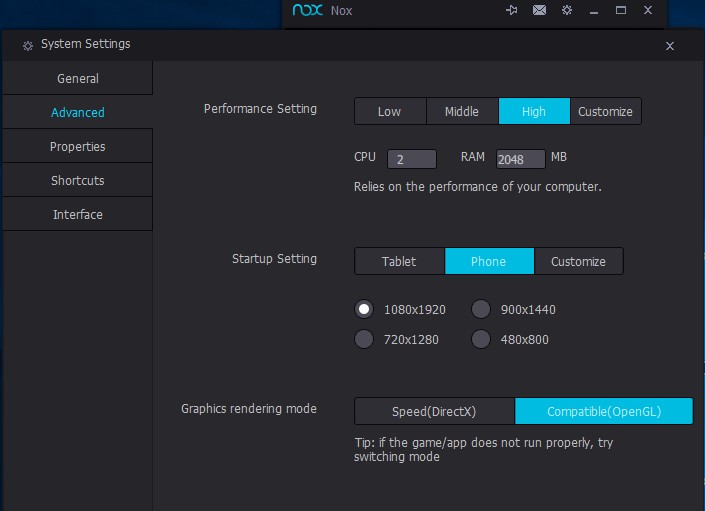
2. samm : lubage juurjuurdepääs
Pokémon Go mängimiseks Nox rakenduse mängijas peate lubama juurjuurdepääsu. Juurjuurdepääsu andmiseks vajutage veel kord rakenduse ülaosas hammasratta nuppu, klõpsake valikul Seaded> Süsteemi sätted> Üldsätted. Seetõttu kontrollige juurjuurdepääsu lubamiseks juurkasti nuppu. Salvestage muudatused ja taaskäivitage rakendus Nox.
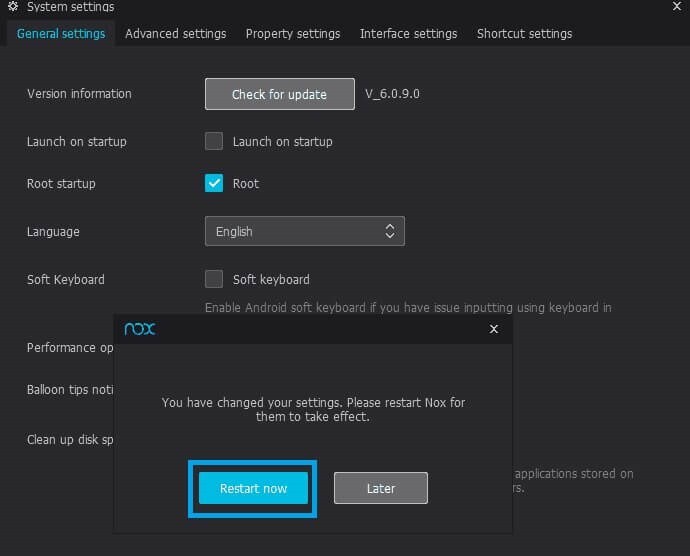
3. samm : laadige mängimiseks alla Pokémon Go
Laadige alla ja installige Pokémon Go Play poest või laadige alla APK veebiotsingust või APK poodidest. Käivitage oma mäng ja mängige. Asukoha muutmiseks klõpsake nuppu GPS. Käivitub kaart ja saate selle ümber panoraamida kohta, kuhu soovite teleporteeruda. Märkige punktid, mida soovite külastada, visates asukohtadele nööpnõelad. Vajutage sisestusnuppu ja külastate koheselt valitud asukoha marsruuti. Punkte saate liikuda klaviatuuri noolte abil.
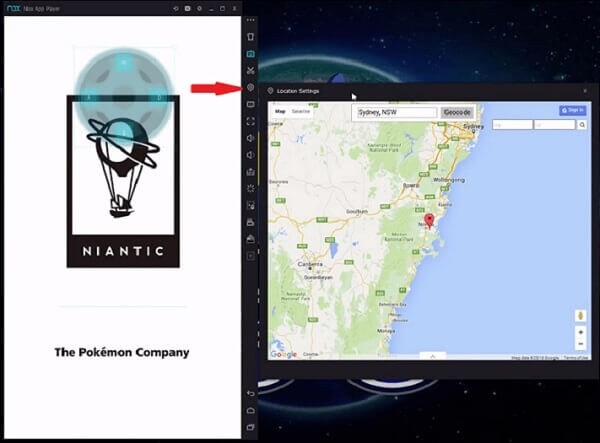
2. osa: mängige Macis Pokémon Go'd
Ka Mac OS-i arvutitega Pokémon Go mängijad mängiksid hea meelega oma mängu ilma kõndimata. Eelkõige on iOS-i süsteemide jaoks parem alternatiiv, mida on ohutu kasutada ja millel on rohkem olulisi funktsioone, mis muudavad Pokémon Go mängimise nauditavaks. Dr.Fone-Virtual Location on suurepärane tööriist Pokémon Go jooksmiseks ja mängimiseks peaaegu kõigis iOS-i seadmetes, sealhulgas iOS-i uusimas versioonis. Pokémon Go on reaalsusmäng ja paljud eksperdid soovitavad kasutada liikumissimulaatori rakendust.
3. osa: mängige Pokémon Go'd kasutades Dr.Fone'i virtuaalset asukohta
Kas teate, et saate kodus lõõgastudes kooruda nii palju mune, kui soovite? Dr.Fone võimaldab teil mängu ajal oma liigutusi simuleerida; saate määrata oma liikumise kiirused ja isegi simuleerida lennukiirusi ning reisida mis tahes sihtkohta ja koguda Pokémoni mune. Samuti saate vaheldumisi kahe punkti vahel mitu punkti. Lisaks ei nõua rakendus Pokémoni mängimiseks oma iOS-i seadme vangistamist. Siin on, kuidas kasutada Dr.Fone virtuaalset asukohta Pokémon Go mängimiseks.
1. samm : installige Dr.Fone Virtual Location
Laadige alla ja installige Dr.Fone Virtual Location (iOS) ja käivitage programm. Pokémon Go mängimise alustamiseks Macis klõpsake avakuval 'Virtuaalne asukoht'.
Dr. Fone virtuaalne asukoht – turvaline ja kvaliteetne GPS-spoofer
Dr.Fone virtuaalse asukohatarkvara on terviklik, turvaline ja kvaliteetne GPS-i spoofer, mis tagab, et google mapsi telefonijälgija ei salvestaks teie tegelikku Google'i asukohaajalugu teie iPhone'i. Saate seda saavutada, järgides meie veebisaidil kuvatavat väga lihtsat protseduuri;
Dr.Fone – virtuaalne asukoht GPS-i võltsimiseks (iOS)
Teleportige iPhone'i GPS-i asukoht ühe klõpsuga kõikjale maailmas!
- Muutke GPS-i asukohta kõikjal maailmas.
- Valige teleportimiseks koht nime või koordinaatide järgi.
- GPS automaatne liikumine 2 juhtimisrežiimis.
- Täiustatud kaardivaade teie asukoha või liikumise kuvamiseks.

Saate valida Maci ühendamise iPhone'iga. Saate kasutada jagamiskaablit või ühendada sama traadita ühenduse kaudu, näiteks sama Wi-Fi kaudu. Kui see on kohe ühendatud, klõpsake ikooni "Alusta".
2. samm : käivitage Pokémon Go
Nagu varem mainitud, käivitub pärast nupu Alustamine klõpsamist kaart. Saate oma praegust asukohta kaardil muuta, klõpsates paremas ülanurgas nuppu "Teleport". Jällegi saate otsida oma eelistatud asukohta, sisestades piirkonna nime või koordinaadid. Samuti saate oma saidid otsingutulemustest kinnitada. Pärast soovitud alade saamist jätkake ja klõpsake kinnitatud asukohtadesse teleporteerumiseks nuppu "Teisalda siia".
3. samm : liikuge mängu ajal praktiliselt
Dr.Fone Virtual Location (iOS) pakub erinevaid liikumiskomplekte, mida saate kasutada. Saate valida kõndimise, jalgrattasõidu, autojuhtimise või lendu simuleerimise. Kaardil liikumiseks saate valida kaks punkti või mitu peatust, kust Pokémone koguda. Otsige oma asukohti, visake nööpnõelad kaardile ja lõpuks klõpsake nuppu "Märtsi", et simuleerida liikumist valitud kohtade vahel.
Kohe, kui klõpsate nuppu "Marssi edasi", simuleerib Dr.Fone teie liikumist teie valitud marsruutide vahel ja pakub ekraanil kuvatavat juhtkangi, mis hõlbustab teie punktide vahel liikumist.
4. osa: Dr.Fone'i virtuaalse asukoha vs. Rakendus Nox Player
Paljud professionaalsed mängijad soovitavad võlts-GPS-i asukoharakenduse asemel kasutada liikumissimulatsiooni rakendust. Asukoharakendus paljastab tõenäolisemalt teie rakenduse võltsasukoha, mille tulemuseks on Nianticu kohene keeld. Veelgi enam, võltsasukoha rakendus muudab liikumise ajal mänguliigutuste juhtimise keeruliseks. Puudub kontrollitud liikumine ühest kohast teise ja palju rohkem funktsioone liikumise simuleerimiseks.
Pokémon Go on liitreaalsuse mäng ja kui kasutate Fake GPS-i rakendust, võtab see Pokémonide püüdmise rõõmu ära. Mängijana hakkab sul kindlasti igav, sest GPS-emulaator võtab ära vajaduse mängida mängu ja Pokémoni kollektsiooni reaalajas kogeda.
Liikumissimulaatoris, nagu Dr.Fone Virtual Location, saate Pokémonil välja meelitada, et liikumine on loomulik, ja teleportreeruda teise asukohta ilma kahtluseta. Kui aga kasutate võlts-GPS-i rakendust, näiteks Nox-mängija rakendust, puudub liikumise simulatsioon. Nox Player peidab teie vahetu asukoha koheselt, mis võib teie konto sulgeda.
Järeldus
Emulaatorite järjestuse osas on Nox-mängija rakendus Bluestacksiga võrreldes palju parem. Installimine, seadistamine ja juurjuurdepääsu saamine on kiire ja lihtne. Saate kohe oma asukoha varjata ja kohe mängida Pokémon Go'i Nox Playeril . Kuigi kui vajate mängu mängimiseks rohkem funktsioone, võtab Dr.Fone Virtual Location (iOS) juhtrolli. Dr.Fone'i tööriistakomplekt võimaldab simuleerida liigutusi ja sellel on palju muid olulisi funktsioone. Lõpuks saate Pokémon go mängida arvutis Nox mängija rakenduses või valida iOS-i süsteemide jaoks Dr.Fone'i.




James Davis
personalitoimetaja